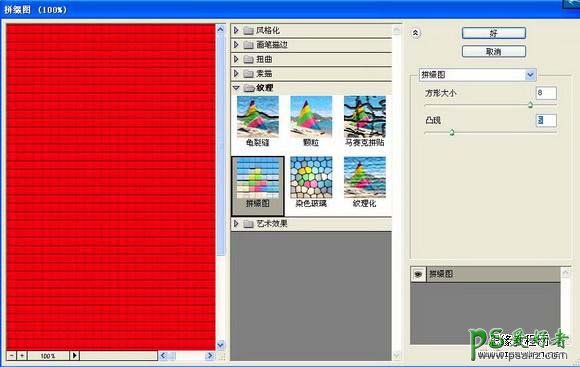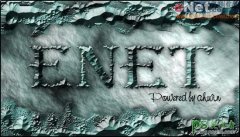当前位置:PS爱好者教程网主页 > PS文字特效 > 教程
PS文字特效教程:设计经典的金属镂空字效果实例教程(6)
时间:2013-02-22 10:50 来源:PS文字特效教程 作者:PS制作经典金属镂空字 阅读:次
11、选择图层2,按Delete键删除图像,图像效果如图19所示。选择图层1,按Delete键删除图像,图像效果如图20所示。
<图19>
<图20>
12、选择工具箱中的文字工具,在窗口中输入文字,图像效果如图21所示。
<图21>
13、选择背景图层,执行菜单栏中的“滤镜”“纹理”“拼缀图”命令,在弹出的对话框中设置参数如图22所示,图像效果如图23所示
<图22>
最新教程
推荐教程